أطلقت شركة مايكروسوفت روبوت الذكاء الاصطناعي الخاص بها خلال مطلع العام الحالي، ويمكن الوصول إليه والاستمتاع بخدماته بسهولة عبر متصفح بينج، وهو يعمل كذلك في متصفح كروم بنحو مماثل تقريبًا لعمله في متصفح إيدج، ولكن هناك بعض الخطوات والقيود للوصول إليه من متصفح كروم نوضحها لكم عبر التقرير التالي.
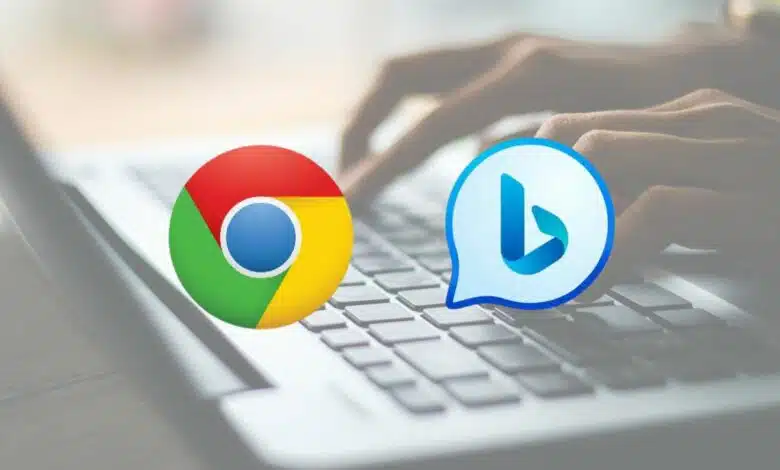
روبوت بينج تشات ومتصفح كروم. المصدر: البوابة العربية للأخبار التقنية.
كيفية استخدام روبوت Bing Chat في متصفح كروم
من أجل استخدام روبوت الدردشة بين تشات داخل متصفح كروم يجب عليك اتباع الخطوات التالية:
- افتح متصفح Google Chrome.
- ابحث عن Bing.com ثم انتقل إليه.
- سجّل الدخول إلى حسابك في مايكروسوفت.
- انقر فوق رمز Bing Chat في الجهة اليُمنى من شريط البحث.
- أصبح الروبوت الآن جاهزًا لتلقى طلباتك.
يمكنك بعد تلك الخطوات كتابة أي سؤال تحتاج إلى إجابة عنه، ويمكنك كذلك أن تطلب من الروبوت منحك أفكارًا حول موضوع معين، أو كتابة مقال قصير أو طويل، أو توليد صورة بالذكاء الاصطناعي، ويمكنك أيضًا استخدام الميكروفون للتحدث وإدخال مطالبات صوتية بدلًا من الكتابة، وغير ذلك.
كيفية إنشاء صور باستخدام روبوت Bing Chat
ولإنشاء صور وتعديلها بالذكاء الاصطناعي باستخدام Bing Chat في متصفح كروم يمكنك اتباع الخطوات التالية:
- اكتب في صندوق الإدخال وصفًا للصورة التي تريدها، فعلى سبيل المثال يمكنك أن تكتب له: أنشئ لي صورة لقِطّة تمشي في الشارع وترتدي قبعة.
- بعد بضع ثوانٍ ستظهر لك 4 صور مختلفة.
- اضغط فوق أي صورة لتكبيرها، وإن أعجبتك نتيجتها يمكنك تخزينها في حاسوبك.
- إذا لم تعجبك أي صورة، أضف بعض التعديلات إلى المطالبة، كأن تكتب: غيّر الخلفية إلى شاطئ.
- وإذا أردت إضافة نص إلى الصورة، فاكتب: أضف كلمة … إلى الصورة.
- بعد الانتهاء من إنشاء الصورة وتخزينها، يمكنك البدء بمحادثة جديدة مع Bing بعد النقر فوق زر (موضوع جديد).
قيود استخدام روبوت Bing Chat في متصفح كروم
ولأن روبوت بينج تشات يتبع أساسًا شركة مايكروسوفت، فهو يتوفر بشكل مجاني تمامًا وبكل إمكاناته على متصفحها “بينج”، ولذا فعند استخدامه على متصفح كروم، فسيكون هناك بعض القيود المرتبطة باستخدامه، وتتمثل في أن المطالبات التي يُسمح بإضافتها إلى المحادثة تقتصر على خمس مطالبات فقط، وقد يكون هذا غير عملي إذا كنت تحتاج إلى إجراء المزيد من التعديلات في الصور أو النصوص.
أما في متصفح مايكروسوفت إيدج، فيمنحك روبوت Bing Chat إضافة ما يصل إلى 10 مطالبات إلى المحادثة نفسها دون الحاجة إلى تسجيل الدخول إلى حسابك في مايكروسوفت، وفي حال قمت بتسجيل الدخول ستحصل على 20 مطالبة إضافية؛ مما يمنحك 30 مطالبة كحد أقصىى.
ومن القيود كذلك أن محادثاتك السابقة مع الروبوت، لن تجدها في الجهة اليُسرى من الشاشة عند استخدامه في متصفح كروم، لكنك ستجدها في متصفح إيدج.
أمثلة على استخدامات روبوت بينج تشات
يمكن استخدام روبوت Bing Chat في مجموعة متنوعة من المهام، بما في ذلك:
إنشاء الصور بالذكاء الاصطناعي
فيمكنك استخدام روبوت Bing Chat لإنشاء صور بالذكاء الاصطناعي حسب المواصفات التي تحددها، مثل صورة لقِطّة تمشي في الشارع وترتدي قبعة حمراء، أو صورة لغروب الشمس على البحر، أو صورة لمدينة ليلية.
كتابة المقالات والقصائد
يمكنك كذلك استخدام روبوت Bing Chat لكتابة مقالات أو قصائد حول أي موضوع، أو لترجمة مقال أو قصيدة من لغة إلى أخرى.
الإجابة على الأسئلة
يمكنك استخدام روبوت Bing Chat للإجابة على الأسئلة العامة أو المتخصصة، مثل سؤال عن تاريخ مصر، أو سؤال عن كيفية إصلاح مشكلة في الحاسوب.
اقتراح الأفكار
يمكنك استخدام روبوت بينج تشات لاقتراح أفكار جديدة، مثل فكرة لمشروع تجاري، أو فكرة لقصة قصيرة، أو فكرة لتصميم جديد.


